
디지털노마드, 집에서 돈 벌기, 부업 등의 키워드는 언제나 핫하죠.
요즘 주변에서도 다시 블로그를 시작하며 티스토리를 준비하시는 분들이 많으시더라고요. 아무튼 오늘은 이렇게 일명 애드고시를 패스한 후 처음 티스토리 세팅 설정 법을 소개합니다. 차례차례 하다 보면 어려울 것 없으니 순서대로 따라 하시면 됩니다!
1. 콘텐츠 설정
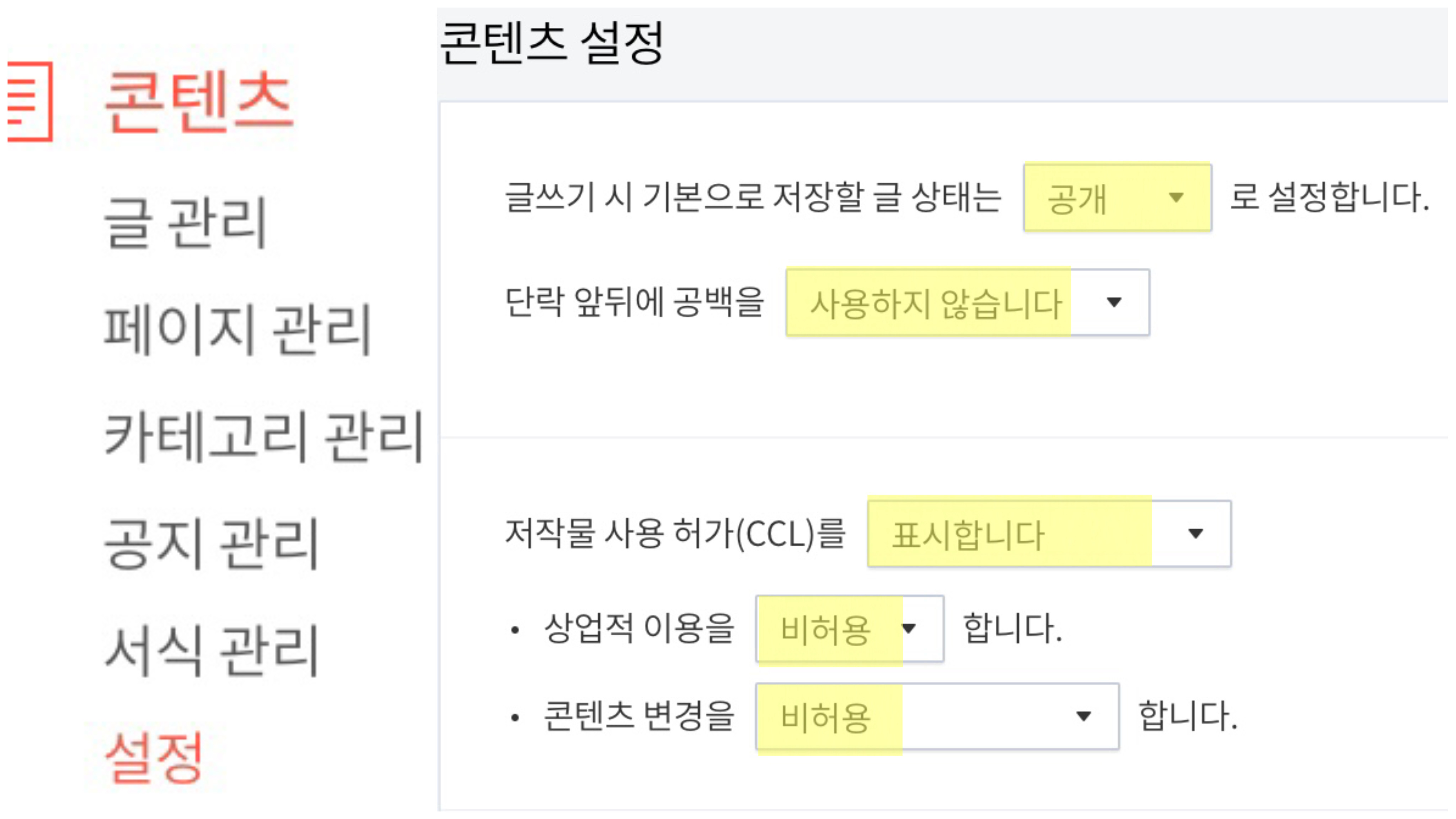
가장 먼저 콘텐츠 카테고리- 설정에 들어가서
글쓰기 시 기본으로 저장할 글 상태는 [공개]
단락 앞뒤에 공백을 [사용하지 않습니다]
저작물 사용허가 (CCL)를 [표시합니다]
*작성한 포스팅의 저작물 권리를 인정받고 남용을 막기 위해 사용합니다.
상업적 이용을 [비허용] 콘텐츠 변경을 [비허용]으로 체크하고 변경사항 저장을 클릭합니다.
2. 댓글, 방명록 설정
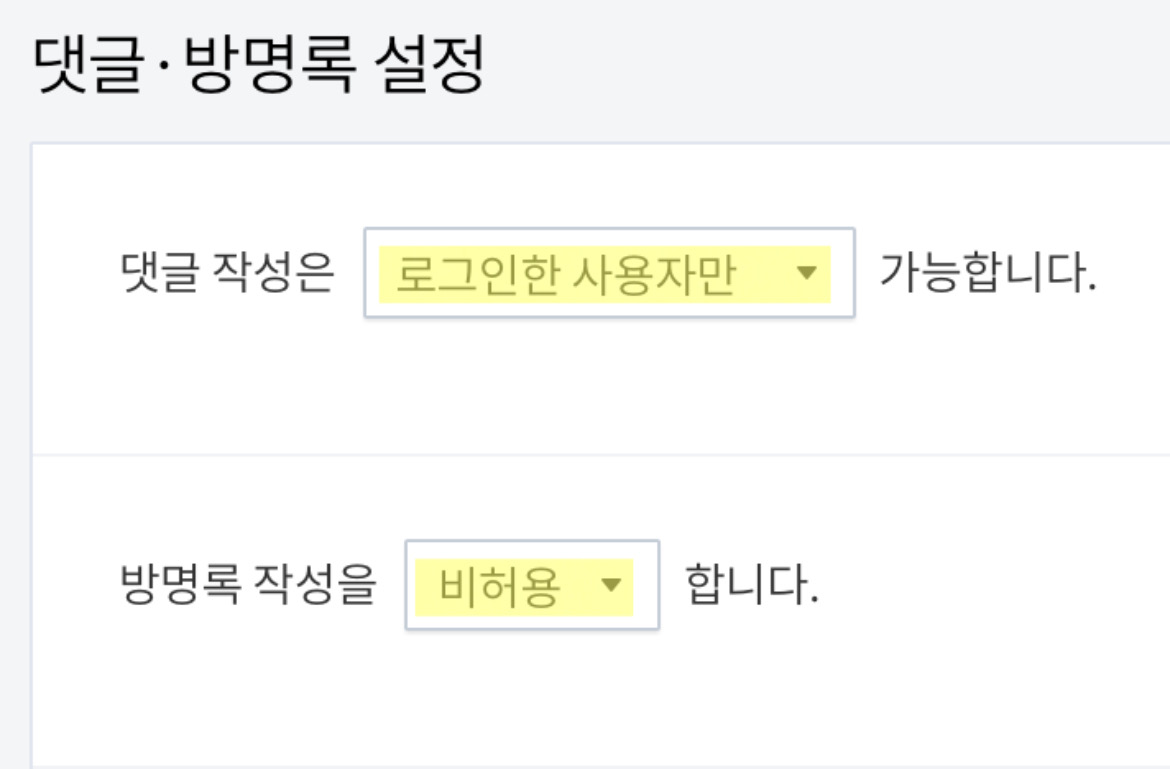
네이버든 티스토리든 블로그를 운영하다보면 광고성 댓글들이 자주 달리기도 하는데요. 바로 그런 것을 방지하기 위해서 댓글, 방명록 설정을 각각 로그인한 사용자만 가능/비허용으로 해두시는 것을 추천합니다.
3. 사이드바 메뉴 설정
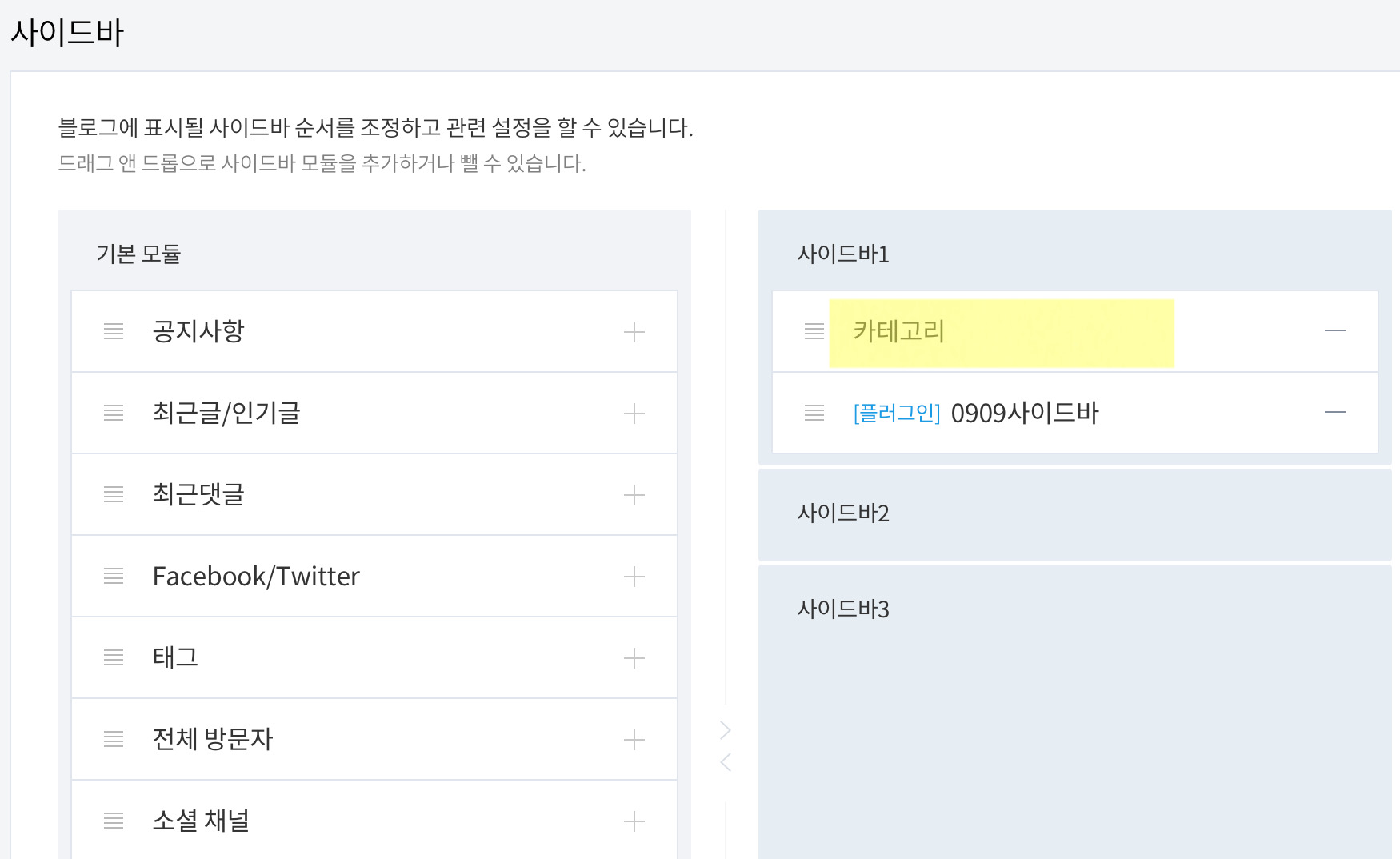
간혹 네이버블로그를 운영하셨던 분들은 티스토리 사이드 메뉴에도 많은 정보를 담고자 하시는데, 티스토리의 경우 정보와 전략이 중요하기도 하고 사실 광고 수익을 노리고 시작하는 경우가 많아 광고가 달리면 또 너무 지저분해 보일 수도 있기 때문에 최대한 사이드바를 간소화하여 카테고리 정도만 보일 수 있게 하는 것이 좋습니다.
4. 메뉴바 구독 버튼 설정
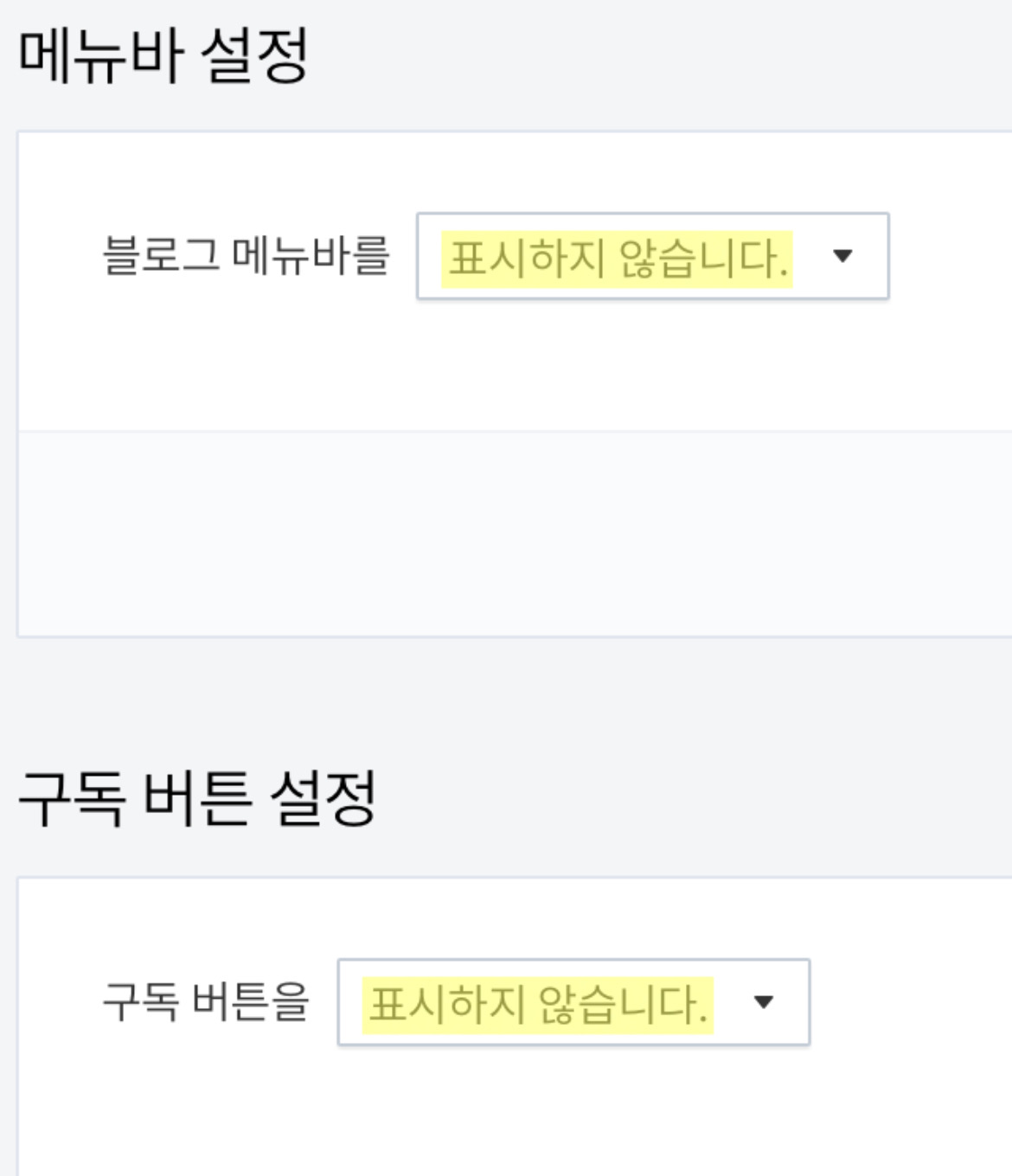
티스토리의 메뉴바와 구독 버튼 설정 부분은 사실상 크게 중요하지는 않지만, 어떻게 설정하는 게 좋은지 초기 세팅에 고민하시는 분들이 계셔 공유해봅니다. 제 경우는 모두 표시하지 않습니다로 설정해 두었는데 티스토리를 통해 구독자와 활발한 교류를 하시고 싶으신 분들은 이 기능을 사용하시는 것이 좋겠죠?
5. 메뉴바 구독 버튼 설정

마지막으로 소개할 부분은 티스토리 블로그 관리 탭입니다. 블로그 설명의 경우 빈칸으로 두시는 경우도 더러 있는데 가능하다면 이 블로그의 정체성에 대해 키워드가 있는 정확한 정보를 담는 것이 좋습니다. 예를 들어 경제, 정치 등의 단어가 되겠지요?
기타 설정의 RSS는 전체 공개/ 50개로 갱신합니다가 가장 무난하다고 생각합니다.
'티스토리' 카테고리의 다른 글
| 애드센스 어플 앱 대신 모바일로 간편하게 확인 하기 /아이폰 사파리, 네이버홈화면 설정법 (1) | 2023.02.12 |
|---|
